【免费下载】VMware vSphere ESXi的命令行
- 格式:pdf
- 大小:524.84 KB
- 文档页数:9

esxi使用方法ESXi是一款VMware开发的虚拟化操作系统,它将物理服务器转化为虚拟化的资源,这样就能够让一个服务器同时运行多个虚拟机,从而提高服务器资源的利用率。
本文将为大家介绍ESXi的使用方法。
一、安装ESXi1. 下载ESXi首先需要从VMware官网下载ESXi的ISO文件并制作启动盘。
将制作好的启动盘插入服务器,开机后按照提示进入ESXi安装界面,在安装界面中需要输入一些基本配置信息,例如:网络配置、管理账户等。
在安装过程结束后,重启服务器。
二、添加虚拟机1. 创建虚拟机进入ESXi的Web管理页面,单击“虚拟机”,进入虚拟机管理界面。
单击“创建虚拟机”按钮,按照提示步骤完成创建虚拟机的操作。
在这个过程中需要为虚拟机分配虚拟硬件(CPU、内存、硬盘等),并选择操作系统。
2. 安装操作系统创建虚拟机后,需要为虚拟机安装操作系统。
在虚拟机管理界面,选择相应的虚拟机,右键单击并选择“电源”,再单击“开机”。
选择安装介质并进行操作系统安装。
三、快照、备份与恢复在虚拟机管理界面中选择相应的虚拟机,右键单击并选择“创建快照”。
在创建快照过程中需要为快照命名。
创建好的快照可以用于备份和恢复数据。
在虚拟机管理界面中选择相应的虚拟机,右键单击并选择“导出OVF模板”。
将导出的文件备份至其他的存储介质,以保留虚拟机的核心设置数据。
3. 恢复快照四、扩展磁盘空间在虚拟机管理界面中选择相应的虚拟机,右键单击并选择“编辑设置”,进入虚拟机配置界面,选择“硬盘”选项卡,单击“扩大”按钮,按照提示进行扩容磁盘的操作。
五、创建虚拟网络ESXi支持创建多种类型的虚拟网络,比如:VMKernel网络、标准交换机网络、分布式交换机网络等。
具体操作1. 登录到ESXi管理页面,进入“网络与安全”→“虚拟交换机”界面。
2. 单击“创建新虚拟交换机”。
3. 在创建虚拟交换机向导中,选择“标准交换机”或“分布式交换机”,按照提示完成虚拟网络的创建。

VMwarevSphere常见问题汇总——ESXi主机、vCenterServer 1. 查看ESXi主机的管理服务的运⾏状态⽅式 (1)打开DUCI的Local ESXi Shell,然后Alt+F1进⼊到命令界⾯; (2)执⾏如下命令查看hostd服务是否正常运⾏: /etc/init.d/hostd status 输出类似如下结果: hostd is running (3)如果ESXi主机有连接到vCenter Server则还可以查看vCenter Server位于ESXi主机上的Agent是否正常: /etc/init.d/vpxa status 输出类似如下结果: vpxa is running 2、 vCenter Server 5.0 Update1的Service Status页标签显⽰License Services警报 故障状态 (1)vCenter Service Status页标签显⽰License Services警报; (2)系统提⽰如下错误警报: Threshold Usage Tracking service Alert Cannot obtain user-defined license thresholds Asset properties History service Alert Cannot store hosts' MAC addresses in thevCenter Server database Assignments Feeding service Alert Cannot obtain license assignments for VRAMusage License Usage History service Alert Cannot store license usage in vCenter Serverdatabase故障分析 故障分析 这个问题⼀般都是由于当升级vCenter Server到U1时VirtualCenter ManagementWebservices运⾏在AD账户下,这就可能导致Update之后的账户匹配关联丢失,进⽽导致服务⽆法启动; 解决⽅案 解决⽅案 (1)进⼊到Windows的服务管理器,然后打开VMware VirtualCenter ManagementWebservices的Properties选项; (2)点击Log On的页标签,更改账户关联,然后重启服务即可。

ESX与ESXi管理员必备25个命令正如所有的虚拟化管理员都知道,要应对VMware基础设施上需要的更多虚拟化管理,关键在于任务的自动化。
虽然VMware ESX主机可以管理与vSphere客户端用户界面,数据中心管理员往往喜欢登录到VMware 服务控制台和使用ESX命令行来解决,如网络配置问题或重新配置主机。
有几个VMware的命令,可以帮助这些任务自动化,解决虚拟化基础设施方面的问题,调整您的(虚拟机)和更多的虚拟机的性能。
在本指南中的VMware命令行,概述了25个最有用ESX命令和ESXi命令。
其中包括Linux和ESX的特定命令,很多可以用于远程命令行界面(RCLI),vSphere已改名为vSphere CLI,可在VMware ESX和ESXi 中使用。
Linux命令ESX服务控制台是基于Linux的,因此许多Linux命令都可以在它里面使用。
下面是常见的Linux命令和一些VMware命令的详细版本。
∙Find/cat/grep命令查找,显示和搜索文件。
Find找出具体的文件,cat显示文件内容,并把文件拼接在一起,同时grep负责在拼接的所有文件中找到所需文本。
这些命令可以帮助管理员发现,如基础设施快照文件的具体内容,也显示日志和配置文件。
他们还可以搜索内部文件的信息。
∙Tail显示一个文本的最后部分的文件,也可以输出到监控实时文件。
此命令有助于实时监控日志文件。
∙Service可以启动、停止和重新启动主机服务器上的服务(或程序)。
一些常见的ESX服务包括MGMT的和VMware、vmware-vpxa、firewall、vmware-hostd和vmware Web Access。
此命令可以重新启动服务,挂起或进行配置更改。
∙Nano和vi编辑文本文件。
Nano是一个比Vi更简单且易于使用的编辑器,但Vi具有更强大的编辑功能。
在ESX主机上文本编辑器帮助编辑配置文件。
∙Su和sudo命令帮助控制和防止root帐户被使用。

vSphereESXI7.0部署详细安装指南,奶妈级安装教程(附镜像下载)vSphere ESXI 7.0部署详细安装指南,奶妈级安装教程(附镜像下载)本⽂将展⽰使⽤原始ISO镜像⽂件安装vSphere ESXI 7.0所需的所有步骤1.下载ESXi7.0镜像并刻盘,可参考下⽅⽂章进⾏引导盘刻录镜像⽂件请点击下⽅链接下载vSphere ESXI 7.0镜像 Rufus U盘安装盘制作(Windows)vSphere ESXI 7.0镜像 U盘安装盘制作(macOS)2.设备使⽤U盘引导启动,进⼊引导界⾯,默认选择第⼀项开始进⼊系统安装流程3.系统加载安装⽂件,等待进度条完成4.加载VMkerne⽂件,此屏幕会显⽰设备的CPU和内存配置信息5.所有⽂件加载完成后会出现欢迎语,按【Enter】开始安装VMware ESXi 7.06.系统出现安装许可信息界⾯,选择【F11】接受“Accept and Continue”,接受许可协议,进⼊下⼀步安装;7.提⽰选择安装VMware ESXi 使⽤的存储,ESXi⽀持U盘以及SD卡安装,如系统中存在多块存储设备,选择需要安装系统的磁盘;。
8.如果原服务器安装有其他ESXi版本,则根据需求选择安装⽅式。
1)升级Esxi,保留VMFS数据存储2)安装Esxi,保留VMFS数据存储3)安装Esxi,覆盖VMFS数据存储(全新安装,将清除所有磁盘数据)选择磁盘后的确认页⾯,确认会覆盖磁盘上原本存在的内容,按【Enter】下⼀步。
9.提⽰选择键盘类型,默认“US Default”,按【Enter】继续。
10.配置管理员密码(默认⽤户为root)。
[ROOT密码要求]默认情况下,创建密码时,必须混合使⽤以下四个字符类的字符:⼩写字母,⼤写字母,数字和特殊字符,例如下划线或破折号,对于ESXi的默认密码策略,这是⼀项硬性要求。
默认情况下,密码长度⼤于7且⼩于40个字符。

ESXI常⽤命令1、简介ESXi命令⾏获取帮助的⽅法为<命令关键字 --help>,常⽤的命令⼀般都是以esxcli开头,如果忘记命令可以使⽤帮助:esxcli --help;输出如下:[root@localhost:~] esxcli --helpUsage: esxcli [options] {namespace}+ {cmd} [cmd options]Options:--formatter=FORMATTEROverride the formatter to use for a given command. Available formatter: xml, csv, keyvalue--debug Enable debug or internal use options--version Display version information for the script-?, --help Display usage information for the scriptAvailable Namespaces:device Device manager commandselxnet elxnet esxcli functionalityesxcli Commands that operate on the esxcli system itself allowing users to get additional information.fcoe VMware FCOE commands.graphics VMware graphics commands.hardware VMKernel hardware properties and commands for configuring hardware.iscsi VMware iSCSI commands.network Operations that pertain to the maintenance of networking on an ESX host. This includes a wide variety ofcommands to manipulate virtual networking components (vswitch, portgroup, etc) as well as local host IP, DNS andgeneral host networking settings.rdma Operations that pertain to remote direct memory access (RDMA) protocol stack on an ESX host.sched VMKernel system properties and commands for configuring scheduling related functionality.software Manage the ESXi software image and packagesstorage VMware storage commands.system VMKernel system properties and commands for configuring properties of the kernel core system and related systemservices.vm A small number of operations that allow a user to Control Virtual Machine operations.vsan VMware Virtual SAN commands2、常⽤命令1)、vmware -v查看系统版本,例⼦:[root@localhost:~] vmware -vVMware ESXi 6.0.0 build-36207592)、esxcli system version get查看系统版本包括patch等信息,例⼦:[root@localhost:~] esxcli system version getProduct: VMware ESXiVersion: 6.0.0Build: Releasebuild-3620759Update: 2Patch: 343)、esxcli system time get查看系统时间,例⼦:[root@localhost:~] esxcli system time get2016-09-13T02:02:39Z4)、esxcli system time set <options>修改系统时间,例⼦:Cmd options:-d|--day=<long> Day-H|--hour=<long> Hour-m|--min=<long> Minute-M|--month=<long> Month-s|--sec=<long> Second-y|--year=<long> Year[root@localhost:~] esxcli system time set -y=2016 -M=9 -d=13 -H=10 -m=9 [root@localhost:~] esxcli system time get2016-09-13T10:09:27Z5)、esxcli system maintenanceMode set --enable true/falseESXi主机进⼊/退出,维护模式,例⼦:[root@localhost:~] esxcli system maintenanceMode set --enable true[root@localhost:~] esxcli system maintenanceMode get //查看维护模式的状态Enabled[root@localhost:~] esxcli system maintenanceMode set --enable false[root@localhost:~] esxcli system maintenanceMode getDisabled[root@localhost:~]6)、esxcli system shutdown reboot/poweroff系统重启/关机(必须处于维护模式,否则命令不⽣效)7)、esxcli network ip interface ipv4 get查看接⼝ipv4地址,例⼦:[root@localhost:~] esxcli network ip interface ipv4 getName IPv4 Address IPv4 Netmask IPv4 Broadcast Address Type DHCP DNS---- ------------- ------------- -------------- ------------ --------vmk0 10.1.98.165 255.255.255.0 10.1.98.255 STATIC false8)、esxcli network ip route ipv4 list查看路由表,例⼦:[root@localhost:~] esxcli network ip route ipv4 listNetwork Netmask Gateway Interface Source----------- ------------- ------------- --------- ------default 0.0.0.0 10.1.98.254 vmk0 MANUAL10.1.98.0 255.255.255.0 0.0.0.0 vmk0 MANUAL9)、esxcli network nic list查看ESXi主机⽹卡列表(nic)或up-link列表,例⼦:[root@localhost:~] esxcli network nic listName PCI Device Driver Admin Status Link Status Speed Duplex MAC Address MTU Description------ ------------ ------ ------------ ----------- ----- ------ ----------------- ---- ---------------------------------------------------vmnic0 0000:03:00.0 e1000e Up Up 1000 Full 00:50:56:9d:bd:b7 1500 Intel Corporation 82574L Gigabit Network Connectionvmnic1 0000:0b:00.0 e1000e Up Up 1000 Full 00:50:56:9d:7c:7f 1500 Intel Corporation 82574L Gigabit Network Connection10)、esxcli network nic down/up -n=vmnic1关闭/打开vmnic1接⼝11)、esxcli storage core device list查看磁盘列表------------------------------------------------关于esxi常⽤命令总结services.sh restart 重启所有的服务重启管理服务/etc/init.d/hostd restart/etc/init.d/vpxa restart查看服务器IP信息esxcli network ip interface ipv4 get5.5查宿主机下每个对应的macnet-stats -l5.5查看⽹卡状态esxcfg-vmknic -lLinux shell命令⾸先,让我们了解⼀些常见的Linux shell命令。

在ESXi主机上关闭无响应的虚拟机在使用虚拟化技术时,有时会出现无响应的虚拟机。
这种情况下,我们需要执行一些操作来关闭无响应的虚拟机。
在ESXi主机上关闭无响应的虚拟机有以下几种方法:方法一:使用VMware vSphere ClientVMware vSphere Client是一种管理工具,可以用于管理虚拟机和ESXi主机。
在使用VMware vSphere Client时,可以按照以下步骤关闭无响应的虚拟机:1.打开VMware vSphere Client,并登陆ESXi主机。
2.找到无响应的虚拟机,在虚拟机列表中,右键单击无响应的虚拟机。
3.选择“关闭虚拟机”选项,然后在弹出的对话框中选择相应的选项。
4.点击“确定”按钮,等待一段时间,直到虚拟机关闭。
方法二:使用命令行如果无法使用VMware vSphere Client关闭无响应的虚拟机,可以使用命令行关闭虚拟机。
在ESXi主机上使用命令行关闭虚拟机的步骤如下:1.打开ESXi主机的命令行界面。
2.输入以下命令,查找无响应的虚拟机的虚拟机ID:vim-cmd vmsvc/getallvms | grep -i <虚拟机名称>3.找到无响应的虚拟机的虚拟机ID之后,使用以下命令关闭虚拟机:vim-cmd vmsvc/power.off <虚拟机ID>4.等待一段时间,直到虚拟机关闭。
方法三:ESXi主机强制关机如果使用以上方法无法关闭无响应的虚拟机,可以考虑ESXi主机强制关机。
在ESXi主机上进行强制关机的步骤如下:1.打开VMware vSphere Client,并登陆ESXi主机;2.在VMware vSphere Client中找到ESXi主机,右键单击ESXi主机,然后选择“关闭主机”选项。
3.在弹出的对话框中选择“强制关机”选项,然后点击“确定”按钮。
4.等待一段时间,直到ESXi主机完全关闭。
需要注意的是,使用ESXi主机强制关机可能会导致数据丢失,因此建议在使用该方法时备份好重要数据。

Vmware esxi 4.1 操作使用手册作者:小鬼Vmware esxi 4.1 的操作都是通过vmware vsphere client 来实现的,服务器本身只能配置一小部分参数。
1,登录vmware esxi 服务器第一步:双击Vmware vSphere Client,弹出登录界面。
第二步:输入服务器的IP地址,然后输入安装配置时设置的账号和密码第三步:点忽略第四步:下图就是成功登录服务器的界面2,注册激活(如上图,vmware esxi 4.1 需要注册)第一步:点击清单第二步:点击配置,然后点击ESX Server 许可证类型右边的编辑第三步:选择向此主机分配新许可证密钥,然后点击输入密钥第四步:输入下载的时候申请到的license 5J43J-0E29J-K8A30-0TAHM-090QQ 然后点确定第五步:再点一次确定之后出现下面界面,说明已经激活成功3,上传镜像文件(如果操作系统的安装文件不是光盘的话,则需要做这一步,如果是光盘的话,则不需要)第一步:在配置选项卡下面选择---存储器--选择我们的数据存储(datastore1)--右键单击选择浏览数据存储第二步:在这一步,可以创建目录,也可直接放在根目录。
点击上传标志(将鼠标移动到标志会提示其功能),可选择将本地的操作系统镜像上传。
第三步:如图所示,正在上传文件第四步:如图所示,上传成功3,新建一台虚拟机第一步:右键单击服务器标识(IP地址),选择新建虚拟机第二步:选择自定义,点下一步第三步:输入新建虚拟机的名称,点下一步第四步:选择虚拟机文件的存储位置,点击下一步第五步:选择虚拟机版本7 ,点下一步第六步:选择安装系统的类型和版本,然后点下一步第七步:选择虚拟机处理器的个数,然后点下一步第九步:选择网卡,点下一步第十一步:选择虚拟磁盘的类型,点一步.第十三步:默认,点下一步第十五步:选择刚才创建的虚拟机,选择编辑虚拟机设置第十七步:双击database1第十九步:删除不需要的,或没有的硬件第二十一步:启动虚拟机至此一台虚拟机安装完成。

VMwarevSphereHypervisor6(ESXi)免费许可证使⽤限制公司在虚拟化⽅⾯使⽤的是hyper-v⽅案,但是windows的不稳定让⼈头疼,更新补丁和死机问题都需要定期重启,对于虚拟化平台简直就是灾难。
最近在查看关于EXSi6的免费使⽤限制,没看到太多中⽂资料,在的上看到⼀些资料所以在此记录⼀下。
免费版vmware ESXi使⽤限制列表现在让我们近距离的看⼀下使⽤ESXi 6.7免费许可证的⼀些限制。
取决于你的运⾏环境,其中⼀些限制感觉不明显,但另⼀些可能很明显。
没有VMware官⽅⽀持每个VM最⼤⽀持8vCPU不能通过vCenter集中管理vStorage API不能使⽤没有VMware官⽅⽀持免费的ESXi没有VMware官⽅的商业技术⽀持。
你可以在VMware社区提问寻求帮助,如果幸运,你可以找到问题的解决⽅案。
相对的,VMware的商业技术⽀持7x24⼯作,并且通常反应很快速,想在VMware社区提问得到帮帮主可能需要更久的时间。
VMware商业技术⽀持同时也提供软件升级服务。
每个VM最⼤⽀持8vCPU如果你创建⼀个VM⼤于8个虚拟处理器(例如,⼀个9单核虚拟处理器VM,或者5双核虚拟处理器的VM),在免费的ESXi上启动时可能显⽰这个错误“没有⾜够的许可完成此操作”。
同时,在评估板或企业版许可下,你可以创建最多128vCPU的VM。
8vCPU的限制可能不会有特别⼤的劣势,不像如下两项。
不能被vCenter集中管理免费版本的ESXi不能被vCenter管理(⼀个宿主机和虚拟机管理中⼼)。
如果你尝试将免费许可的ESXi加⼊vCenter,你会得到⼀个警告:“许可证不允许执⾏此操作”。
因此,你也不能使⽤集群功能从⼀个免费的ESXi服务器上迁移虚拟机,因为这个操作需要vCenter。
如果你准备使⽤多个宿主机,这是⼀个劣势。
vStorage API不能使⽤VMware提供⼀个叫做vStorage API(应⽤程序接⼝)的数据保护框架,在宿主机层⾯提供虚拟机的中⼼化备份。


vmware命令⾏VMware vSphere PowerCLI 是⼀款功能强⼤的命令⾏⼯具,可⾃动执⾏ vSphere 的各⽅⾯管理,包括主机、⽹络、存储、虚拟机、客户操作系统等等打开打开的⽅法第⼀种1.直接在ESXi控制台界⾯上按住ALT+F1也能进⼊2.把ESXi的SSH功能开开,然后⽤⼯具连接⾏了,root/password。
选择esxi主机----配置--(软件)安全配置-----(安全配置⽂件)属性---(ssh)选项打开后远程root 密码链接即可。
常⽤命令主机信息查询vmware -v 查询系统版本esxcli system version get 查询系统信息esxcli system time get 查询时间esxcli system time set -y=2016 -M=9 -d=13 -H=10 -m=9esxcli system maintenanceMode set --enable true/false 进⼊/退出维护模式esxcli system maintenanceMode get 查询维护模式esxcli system shutdown reboot/poweroff 关机/重启/断电⽹络信息查询esxcli network ip interface ipv4 get 查询ipesxcli network ip route ipv4 list 查询路由表esxcli network nic list 查询⽹卡 up/down 信息esxcli network nic down/up -n=vmnic1 关闭/打开⼀个⽹卡 -n=指定⽹卡磁盘信息esxcli storage core device list 查看磁盘列表利⽤vshpere powercli 管理vcenter安装powe rcli ( windows)安装过程:1、下载VMWare.PowerCLI Save-Module -Name VMware.PowerCLI #执⾏后,会提⽰要输⼊path,它的⽬的是询问你将powercli软件下载到哪2、安装install-module VMware.PowerCLI3、导⼊模块Import-Module VMware.VimAutomation.Core4 设置powercli的证书机制为ignore。

VMware常用命令1:看你的esx版本。
vmware -v2:列出esx里知道的服务esxcfg-firewall -s3:查看具体服务的情况esxcfg-firewall -q sshclinet4:重新启动vmware服务service mgmt-vmware restart5: 修改root的密码passwd root6:列出你当前的虚拟交换机esxcfg-vswitch -l7:查看控制台的设置esxcfg-vswif -l8:列出系统的网卡esxcfg-nics -l9:添加一个虚拟交换机,名字叫(internal)连接到两块物理网卡,(重新启动服务,vi 就能看见了)esxcfg-vswitch -a vSwitch1esxcfg-vswitch -A internal vSwitch1esxcfg-vswitch -L vmnic1 vSwitch1esxcfg-vswitch -L vmnic2 vSwitch110:删除交换机,(注意,别把控制台的交换机也删了)esxcfg-vswitch -D vSwitch111:删除交换机上的网卡esxcfg-vswitch -u vmnic1 vswitch212:删除portgroupesxcfg-vswitch -D internel vswitch113:创建 vmkernel switch ,如果你希望使用vmotion,iscsi的这些功能,你必须创建( 通常是不需要添加网关的)esxcfg-vswitch -lesxcfg-vswitch -a vswitch2esxcfg-vswitch -A "vm kernel" vswitch2esxcfg-vswitch -L vmnic3 vswitch2esxcfg-vmknic -a "vm kernel" -i 172.16.1.141 -n 255.255.252.0esxcfg-route 172.16.0.25414:打开防火墙ssh端口esxcfg-firewall -e sshclientesxcfg-firewall -d sshclient15: 创建控制台esxcfg-vswitch -a vSwitch0esxcfg-vswitch -A "service console" vSwitch0esxcfg-vswitch -L vmnic0 vSwitch0esxcfg-vswif -a vswif0 -p "service console" -i 172.16.1.140 -n 255.255.252.016: 添加nas设备(a 添加标签,-o,是nas服务器的名字或ip,-s 是nas输入的共享名字)esxcfg-nas -a isos -o -s isos17:列出nas连接esxcfg-nas -l18: 强迫esx去连接nas服务器(用esxcfg-nas -l 来看看结果)esxcfg-nas -resxcfg-nas -l19:连接iscsi 设备(e:enable q:查询 d:disable s:强迫搜索)esxcfg-swiscsi -e20:设置targetipvmkiscsi-tool -D -a 172.16.1.133 vmhba4021:列出和target的连接vmkiscsi-tool -l -T vmhba4022:列出当前的磁盘ls -l /vmfs/devices/disks23:查看驱动信息cd /proc/scsi/ll-r--r--r-- 1 root root 0 2014-08-11 22:48 device_infocat device_info24.查看HBA卡Lspci25.查看主机安装时间esxcli software vib list如果要精确到时间就看var/log/esxupdate,需要less esxupdate然后会看到安装或者升级的时间esxcli software vib install -v /vmfs/volumes/datastore/filename.vib --no-sig-checkVMware命令行工具(一) - vmkfstools语法:vmkfstools OPTIONSvmkfstools OPTIONS PARTITIONvmkfstools OPTIONS DEVICEvmkfstools OPTIONS PATHvmkfstools是一个创建和维护在VMware ESX Server上的虚拟磁盘,文件系统,逻辑卷和物理存储设备的程序.他支持创建在一磁盘分区上创建VMFS,和管理保存在VMFS上的文件(如虚拟磁盘).OPTIONS是指定操作的一个或多个命令行选项.被操作的文件或者VMFS文件系统可指定在选项后,基于/vmfs目录的相对或绝对的文件路径.PARTITION参数用于指定分区, 应该以vmhbaA:T的形式,其中A表示适配器,T表示目标,L 表示LUN(逻辑单位编号),P表示分区.P为0表示整个磁盘.例: vmhba0:2:3:1指向第一个适配器,目标为2,LUN为3上面的第一个分区.DEVICE 参数用于指定设备,并且是一个以/vmfs/devices(设备文件系统的挂载点)开始的路径名.下面的子挂载点为每个设备.例如:/vmfs /devices/disks为本地或其于SAN的磁盘, /vmfs/devices/lvm为VMKernel逻辑卷,/vmfs/device/generic为通用SCSI设备,如磁带机,等等.PATH参数用于指定VMFS文件系统或文件,为基于/vmfs目录下的相对或绝对路径或者文件名.文件系统选项长和短形式的命令选项是相等的.如:vmkfstools -C --createfs vmfs3-b --blocksize #[mMkK]-S --setfsname fsName-Z --extendfs extension-partitiondeviceName-P --queryfs -h --humanreadable-T --tovmfs3-x --upgradetype [zeroedthick|eagerzeroedthick|thin]-u --upgradefinishvmfsPath-C, --createfs vmfs3-b, --blocksize #[mMkK]-S, --setfsname fsName文件块大小通过选项-b指定,默认文件块大小为1MB,文件块大小必须为1MB,2MB,4MB或8MB.在ESX Server 3下,VMFS-2文件系统为只读的,用户不允许创建和修改.VMFS-3文件系统ESX 2.X不可用.-s选项设置VMFS文件系统标签, 该选项只能与选项'-C'关联使用.标签可容纳128字符,头尾不能包含空格. 可通过如下命令修改已创建的文件系统标签:ln -sf /vmfs/volumes/<FS UUID> /vmfs/volumes/<New label>-Z, --extendfs 扩展分区通过增加其它分区扩展已经存在的VMFS-3文件系统.一个VMFS-3文件系统最多可以有32个分区.该选项不能用于ESX Server 3下的VMFS-2文件系统.-P, --queryfs-h, --human-readable列出当一个VMFS文件系统上有任何文件和目录时的文件系统属性,列出了VMFS版本号,构成指定VMFS文件系统的分区号,文件系统标签(如果有的话),文件系UUID,可用空间,并列出文件系统关联所有分区的设备名称.选项'-h'为可读的打印格式大小(如5k,12.1M或2.1G)文件系统升级选项VMFS- 2升级到VMFS-3文件系统需两个步骤.升级前必须卸下`vmfs2`和`vmfs3`驱动,并装载辅助文件系统驱动程序'fsaux'.升级第一步使用'-T'选项,完成后,卸下辅助文件系统'fsaux',重新装入vmfs2和vmfs3驱动.升级第二步使用'-u'选项.-T, --tovmfs3-x, --pgradetype [zeroedthick|eagerzeroedthick|thin]转换VMFS-2文件系统至VMFS-3格式,对于文件系统保存所有文件.只有文件块大小为8MB或更小的文件系统能被转换.转换是单向的,不能回滚.-u, --upgradefinish /vmfs/volumes/<file system label|file system UUID>一旦文件系统升级的第一步骤完成(使用`-T`), `vmfs2`和`vmfs3`模块必须被重新装载,选项`-u`用以完成文件系统的升级.虚拟磁盘选项vmkfstools -c --createvirtualdisk #[gGmMkK]-d --diskformat [zeroedthick|eagerzeroedthick|thick|thin]-a --adapterType [buslogic|lsilogic]-w --writezeros-j --inflatedisk-U --deletevirtualdisk-E --renamevirtualdisk srcDisk-i --clonevirtualdisk srcDisk-d --diskformat[rdm:<device>|rdmp:<device>|raw:<device>|thin|2gbsparse|monoflat|monospars e]-X --extendvirtualdisk #[gGmMkK]-M --migratevirtualdisk-r --createrdm /vmfs/devices/disks/...-q --queryrdm-z --createrdmpassthru /vmfs/devices/disks/...-v --verbose #-g --geometry-J --miscop [setuuid | getuuid]vmfsPath-c, --createvirtualdisk #[gGmMkK]-a, --adaptertype [buslogic|lsilogic] srcFile-d, --diskformat [zeroedthick|eagerzeroedthick|thick|thin]在 VMFS文件系统上以指定大小创建一虚拟磁盘.大小选项默认单位为字节,但可以分别通过后缀'k','m',或'g'指定为kb,Mb或 Gb.'adaptertype'选项允许用户去指定使用哪种设备驱动程序与虚拟磁盘通讯.'-d'选项表示虚拟磁盘格式.默认磁盘格式为 'zeroedthick'.具体详见'SUPPORTED DISK FORMATS'章节.-U, --deletevirtualdisk删除指定虚拟磁盘以及关联的文件.-E, --renamevirtualdisk srcDisk重命名指定虚拟磁盘关联的文件名称。
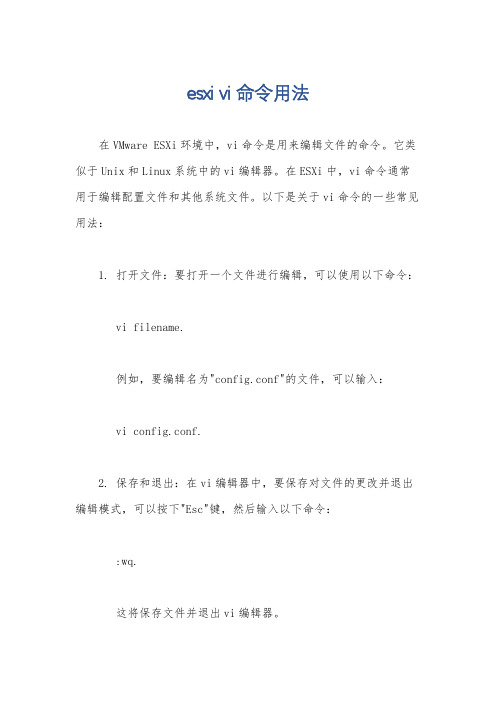
esxi vi命令用法在VMware ESXi环境中,vi命令是用来编辑文件的命令。
它类似于Unix和Linux系统中的vi编辑器。
在ESXi中,vi命令通常用于编辑配置文件和其他系统文件。
以下是关于vi命令的一些常见用法:1. 打开文件:要打开一个文件进行编辑,可以使用以下命令:vi filename.例如,要编辑名为"config.conf"的文件,可以输入:vi config.conf.2. 保存和退出:在vi编辑器中,要保存对文件的更改并退出编辑模式,可以按下"Esc"键,然后输入以下命令::wq.这将保存文件并退出vi编辑器。
3. 插入文本,要在文件中插入文本,首先按下"i"键进入插入模式,然后开始输入文本。
完成后,按下"Esc"键返回命令模式。
4. 删除文本,要删除文本,可以按下"Esc"键返回命令模式,然后使用箭头键将光标移动到要删除的文本处,按下"dd"命令即可删除当前行,或者使用"dw"命令删除一个单词。
5. 搜索和替换:在vi编辑器中,可以使用"/"命令进行文本搜索,例如:/keyword.这将在文件中查找关键字"keyword"。
要进行替换操作,可以使用":s"命令,例如::s/old/new/g.这将在整个文件中将"old"替换为"new"。
6. 撤销操作,要撤销最近的操作,可以按下"u"键。
这些是vi命令的一些基本用法,它们可以帮助你在ESXi环境中编辑文件。
请注意,在使用vi编辑器时要小心,确保不要意外更改重要的系统文件,以免造成不必要的问题。

虚拟机VMwarevSphereESXi7.0安装配置详细教程(附下载)VMware vSphere是⼀套业内最完整最强健的虚拟化平台。
创建资源池来管理计算、⽹络和存储容量与易⽤性,并提供最⾼⽔平的服务,每个应⽤程序⼯作负载以最低的总成本。
VSphere 取决于世界上要求最苛刻的数据中⼼虚拟化您业务关键型应⽤程序为空前的灵活性和可靠性。
说明:2020年3⽉10⽇,VMware 发布了vSphere 7,⽆论是安装ESXi 7.0,还是vCenter Server Appliance,与vSphere 6.7都⾮常相似或者说相同,⽤安装vSphere 6.7的⽅法安装7.0就⾏。
⽆论是在Workstation的虚拟机安装ESXi,还是使⽤物理机安装ESXi,都很容易。
但ESXi已经放弃了对⼀些⽹卡的⽀持,如果以前在ESXi 6.0、6.5、6.7中能正常使⽤的⽹卡,在7.0中可能已经不再受到⽀持。
VMware vSphere ESXi 7.0b虚拟机中⽂官⽅原版ISO+离线包(含安装教程+密钥)类型:系统其它⼤⼩:836MB语⾔:简体中⽂时间:2020-07-31查看详情安装⽅法1、⾸先下载VMware-VMvisor-Installer-7.0.0-14896552.x86_64.iso⽂件,⽤虚拟光驱挂载或者解压运⾏。
2、进⼊系统加载安装⽂件。
3、加载VMkernel⽂件。
4、加载⽂件完成,按【Enter】键开始安装VMware ESXi 7.0。
5、系统出现“End User License Agreement(EULA)”界⾯,也就是最终⽤户许可协议,按【F11】键接受“Accept and Continue”,接受许可协议。
6、系统提⽰选择安装VMware ESXi 使⽤的存储,ESXi⽀持U盘以及SD卡安装。
7、原服务器安装有ESXi 6.7版本,选择全新安装。
8、提⽰选择键盘类型,选择“US Default”,默认美国标准,按【Enter】键继续。

esxi vsan 常用命令ESXi和vSAN是VMware公司推出的两个重要的虚拟化技术产品,它们在企业级虚拟化环境中被广泛应用。
本文将介绍ESXi和vSAN 的常用命令,并对其功能和用法进行详细说明。
一、ESXi常用命令1. esxcli network ip interface list:列出ESXi主机上所有的网络接口信息,包括名称、MAC地址、IP地址等。
2. esxcli network ip interface set:设置ESXi主机上指定网络接口的配置参数,如IP地址、子网掩码、网关等。
3. esxcli system hostname set:设置ESXi主机的主机名。
4. esxcli system shutdown:关闭ESXi主机。
5. esxcli system reboot:重启ESXi主机。
6. esxcli storage core device list:列出ESXi主机上所有存储设备的信息,包括名称、容量、使用情况等。
7. esxcli storage core adapter list:列出ESXi主机上所有存储适配器的信息,包括名称、型号、驱动程序等。
8. esxcli storage core path list:列出ESXi主机上所有存储路径的信息,包括名称、状态、使用情况等。
9. esxcli hardware memory get:查看ESXi主机的内存信息,包括总容量、使用情况等。
10. esxcli hardware cpu list:列出ESXi主机上所有CPU的信息,包括型号、核心数、频率等。
二、vSAN常用命令1. esxcli vsan cluster get:查看当前vSAN集群的配置信息,包括集群状态、版本、缓存策略等。
2. esxcli vsan cluster join:将ESXi主机加入到指定的vSAN集群中。
3. esxcli vsan cluster leave:将ESXi主机从vSAN集群中移除。

Vmware Vsphere Esxi6.5 VM(虚拟机)导出到本地备用快速方法
*非常适用于没有安装Vcenter Server环境下的Esxi主机中的虚拟机的备份或重用。
一、下载VMware-ovftool到本地系统
(根据你的操作系统版本到官网下载安装,此处略)
以下内容默认将VMware-ovftool安装到windows 本地系统为例。
二、关闭Esxi主机上的虚拟机电源
只有关闭电源才可以进行该虚拟机导出操作。
三、本地系统以管理员身份运行windows命令行工具并切换到
VMware-ovftool安装目录
默认安装路径为:C:\Program Files\VMware\VMware OVF Tool
四、接着在此路径下运行命令示例:
ovftool.exe vi://192.168.0.160/test-vm H:\
命令示例说明:在这个命令示例中,将从IP地址为“192.168.0.160”的Esxi主机上导出名为“test-vm”的虚拟机到本地系统的”H:\”路径下。
” test-vm”虚拟机的名秒就是你可以在vsphere web client中看见的虚拟机名称。
五、执行命令后安提示输入esxi主机的管理员账号和密码
六、然后就是等待命令执行完成,根据你的VM占用硬盘空间大小,时间不定。
导出的文件可以用于虚拟机备份,也可以用于以此虚拟机为模板创建更多的虚拟机。
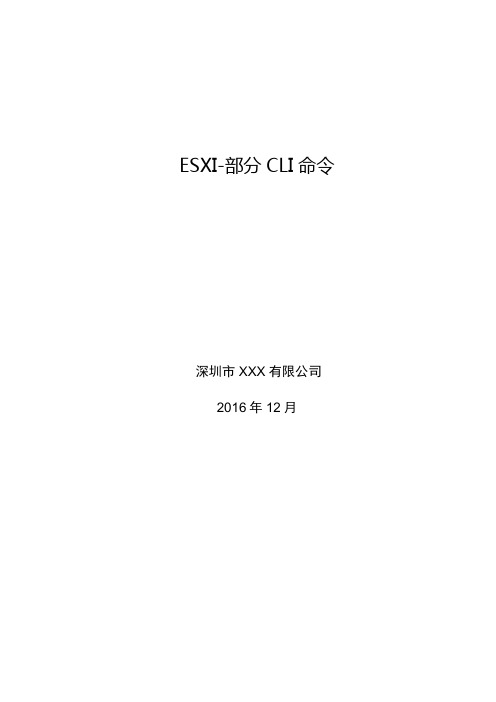
ESXI-部分CLI命令深圳市XXX有限公司2016年12月目录1.1查看ESX版本 (4)1.2列出ESX里知道的服务 (4)1.3查看具体服务的情况 (4)1.4重新启动VMWARE服务 (4)1.5修改ROOT的密码 (4)1.6列出你当前的虚拟交换机 (4)1.7查看控制台的设置 (4)1.8列出系统的网卡 (4)1.9添加一个虚拟交换机 (5)1.10删除交换机 (5)1.11删除交换机上的网卡 (5)1.12删除PORTGROUP (5)1.13创建 VMKERNEL SWITCH (5)1.14打开防火墙SSH端口 (6)1.15创建控制台 (6)1.16添加NAS设备 (6)1.17列出NAS连接 (6)1.18强迫ESX去连接NAS服务器 (6)1.19连接ISCSI 设备 (7)1.20设置TARGETIP (7)1.21列出和TARGET的连接 (7)1.22列出当前的磁盘 (7)1.23删除ESXI遗留分区 (7)1.24ESXI上显示SSD磁盘 (7)1.1查看esx版本vmware –v1.2列出esx里知道的服务esxcfg-firewall –s1.3查看具体服务的情况esxcfg-firewall -q sshclinet1.4重新启动vmware服务service mgmt-vmware restart1.5修改root的密码passwd root1.6列出你当前的虚拟交换机esxcfg-vswitch –l1.7查看控制台的设置esxcfg-vswif –l1.8列出系统的网卡esxcfg-nics –l1.9添加一个虚拟交换机名字叫(internal)连接到两块物理网卡,(重新启动服务,vi就能看见了)esxcfg-vswitch -a vSwitch1esxcfg-vswitch -A internal vSwitch1esxcfg-vswitch -L vmnic1 vSwitch1esxcfg-vswitch -L vmnic2 vSwitch11.10删除交换机(注意,别把管理网络的交换机也删了)esxcfg-vswitch -D vSwitch11.11删除交换机上的网卡esxcfg-vswitch -u vmnic1 vswitch21.12删除portgroupesxcfg-vswitch -D internel vswitch11.13创建 vmkernel switch如果你希望使用vmotion,iscsi的这些功能,你必须创建( 通常是不需要添加网关的)esxcfg-vswitch –lesxcfg-vswitch -a vswitch2esxcfg-vswitch -A "vm kernel" vswitch2esxcfg-vswitch -L vmnic3 vswitch2esxcfg-vmknic -a "vm kernel" -i 172.16.1.141 -n 255.255.252.0esxcfg-route 172.16.0.2541.14打开防火墙ssh端口esxcfg-firewall -e sshclientesxcfg-firewall -d sshclient1.15创建控制台esxcfg-vswitch -a vSwitch0esxcfg-vswitch -A "service console" vSwitch0esxcfg-vswitch -L vmnic0 vSwitch0esxcfg-vswif -a vswif0 -p "service console" -i 172.16.1.140 -n 255.255.252.01.16添加nas设备(a 添加标签,-o,是nas服务器的名字或ip,-s 是nas输入的共享名字)esxcfg-nas -a isos -o -s isos1.17列出nas连接esxcfg-nas –l1.18强迫esx去连接nas服务器(用esxcfg-nas -l 来看看结果)esxcfg-nas –resxcfg-nas –l1.19连接iscsi 设备(e:enable q:查询 d:disable s:强迫搜索)esxcfg-swiscsi –e1.20设置targetipvmkiscsi-tool -D -a 172.16.1.133 vmhba401.21列出和target的连接vmkiscsi-tool -l -T vmhba401.22列出当前的磁盘ls -l /vmfs/devices/disks1.23删除ESXI遗留分区#partedUtil get /vmfs/devices/disks/naa.xxxxxxxxxxxxx 查看分区#partedUtil delete /vmfs/devices/disks/naa.xxxxxxxxxxxxx 删除分区1.24ESXI上显示SSD磁盘#esxcli storage nmp device list 查看识别到的设备列表#esxcli storage nmp satp rule add -s VMW_SATP_LOCAL -dnaa.600508b1001c15052f9f88df0ae71454 -o enable_ssd#esxcli storage core claiming reclaim -d naa.600508b1001c15052f9f88df0ae71454 #esxcli storage core device list -d naa.600508b1001c15052f9f88df0ae71454。

VMware vSphere ESXi安装和配置(DUCI)重庆黑科信息技术有限公司技术服务部文档控制修改记录审阅分发目录文档控制............................................................................................................................................................................... - 1 -修改记录....................................................................................................................................................................... - 1 -审阅............................................................................................................................................................................... - 1 -分发............................................................................................................................................................................... - 1 -关于文档............................................................................................................................................................................... - 3 -目标读者............................................................................................................................................................................... - 3 -1.ESXi介绍 ..................................................................................................................................................................... - 4 -2.准备安装镜像源 ........................................................................................................................................................... - 4 -3.CD镜像文件安装......................................................................................................................................................... - 5 -4.gPXE网络引导安装..................................................................................................................................................... - 9 -4.1 概述........................................................................................................................................................................ - 9 -4.2 安装Linxu组件................................................................................................................................................... - 10 -4.3 关闭防火墙和selinux.......................................................................................................................................... - 11 -4.4 配置DHCP服务器 ............................................................................................................................................. - 12 -4.5 配置TFTP服务器............................................................................................................................................... - 12 -4.6 拷贝文件到TFTP服务器目录........................................................................................................................... - 12 -4.7 拷贝文件到FTP服务器目录 ............................................................................................................................. - 14 -4.8 验证gPXE引导................................................................................................................................................... - 15 -5.ESXi主机配置(DUCI).......................................................................................................................................... - 16 -6.总结............................................................................................................................................................................. - 28 -关于文档《VMware vSphere ESXi 安装和配置(DUCI)》介绍了VMware vSphere虚拟化解决方案中ESXi主机常见的两种安装方式,以及对DUCI(Direct Console User Interface)控制界面进行介绍。

VMware ESXi 6.0命令行操作教程VMware服务器开启命令行模式步骤:1、用vSphere Client客户端登录VMware Esxi 6.0服务器;2、点击VMware Esxi 6.0服务器根目录;3、选择VMware Esxi 6.0服务器根目录—>“配置”标签;4、“配置”标签—>“安全配置文件”—>“防火墙”—>“属性”—>“勾选”安全SSH客户端和SSH服务器两个选项。
5、“配置”标签—>“安全配置文件”—>“服务”—>“属性”—>“远程访问”—>“启动ESXi shell和SSH”两个服务器。
6、使用Xshell 5.0工具进行命令行远程登录访问控制VMware ESXi 6.0服务器。
VMware服务器命令行使用操作释义:1、VMware服务器关机命令:命令:[root@VMSRC:~] poweroff2、VMware服务器重启命令:命令:[root@VMSRC:~] reboot3、VMware服务器版本查看命令:命令:[root@VMSRC:~]vmware -v示例:VMware ESXi 6.0.0 build-28092094、VMware服务器系统版本包括PATCH等信息查看命令:命令:[root@VMSRC:~]esxcli system version get示例:Product: VMware ESXiVersion: 6.0.0Build: Releasebuild-3620759Update: 25、VMware服务器系统时间查看命令:命令:[root@VMSRC:~] esxcli system time get示例:2017-06-11T09:41:57Z6、VMware服务器系统时间修改设置命令:命令:[root@VMSRC:~]esxcli system time set-y=2017 #修改年份命令:[root@VMSRC:~]esxcli system time set-M=6 #修改月份(注意命令大小写)命令:[root@VMSRC:~]esxcli system time set-d=6 #修改日期命令:[root@VMSRC:~]esxcli system time set-H=6 #修改小时(注意命令大小写)命令:[root@VMSRC:~]esxcli system time set-m=6 #修改分钟命令:[root@VMSRC:~]esxcli system time set-s=6 #修改秒钟命令:[root@VMSRC:~]esxcli system time set -y=2016 -M=9 -d=13 -H=10 -m=9 (注意红色字体)命令选项:-d|--day=<long> Day-H|--hour=<long> Hour-m|--min=<long> Minute-M|--month=<long> Month-s|--sec=<long> Second-y|--year=<long> Year7、VMware服务器维护模式管理命令:命令:[root@VMSRC:~]esxcli system maintenanceMode set --enable true #进入维护模式命令:[root@VMSRC:~]esxcli system maintenanceMode get #查看维护模式状态示例:Enabled #启用状态命令:[root@VMSRC:~]esxcli system maintenanceMode set --enable false #退出维护模式命令:[root@VMSRC:~]esxcli system maintenanceMode get #查看维护模式状态Disabled #关闭状态8、VMware服务器网络地址查看命令:命令:[root@VMSRC:~] esxcli network ip interface ipv4 get #查看IPV4网络地址示例:Name IPv4 Address IPv4 Netmask IPv4 Broadcast Address Type DHCP DNS---- ------------ ------------- -------------- ------------ --------vmk0 10.10.10.20 255.255.255.0 10.10.10.255 STATIC false9、VMware服务器路由表查看命令:命令:[root@VMSRC:~] esxcli network ip route ipv4 list #查看路由表示例:Network Netmask Gateway Interface Source---------- ------------- ----------- --------- ------default 0.0.0.0 10.10.10.10 vmk0 MANUAL10.10.10.0 255.255.255.0 0.0.0.0 vmk0 MANUAL10、VMware服务器网络适配器信息查看命令:命令:[root@VMSRC:~] esxcli network nic list #查看网络适配器列表信息示例:Name PCI Device Driver Admin Status Link Status Speed Duplex MAC Address MTU Description------ ------------ ------ ------------ ----------- ----- ------ ----------------- ---- --------------------vmnic0 0000:00:19.0 e1000e Up Up 100 Full08:62:66:4a:f5:10 1500 Intel Corporation Ethernet Connection I217-V11、VMware服务器网络适配器管理命令:命令:[root@VMSRC:~]esxcli network nic down -n=vmnic0 #关闭序号0网络适配器命令:[root@VMSRC:~]esxcli network nic up -n=vmnic0 #开启序号0网络适配器12、VMware服务器磁盘信息查看命令:命令:[root@VMSRC:~] esxcli storage core device list示例:t10.ATA_____ST3000VX0062D1HH166__________________________________W6A0PFTN Display Name: Local ATA Disk(t10.ATA_____ST3000VX0062D1HH166__________________________________W6A0PFTN) Has Settable Display Name: trueSize: 2861588Device Type: Direct-AccessMultipath Plugin: NMPDevfs Path:/vmfs/devices/disks/t10.ATA_____ST3000VX0062D1HH166_______________________________ ___W6A0PFTNVendor: ATAModel: ST3000VX006-1HH1Revision: CV11SCSI Level: 5Is Pseudo: falseStatus: onIs RDM Capable: falseIs Local: trueIs Removable: falseIs SSD: falseIs VVOL PE: falseIs Offline: falseIs Perennially Reserved: falseQueue Full Sample Size: 0Queue Full Threshold: 0Thin Provisioning Status: unknownAttached Filters:VAAI Status: unknownOther UIDs:vml.0100000000202020202020202020202020573641305046544e535433303030 Is Shared Clusterwide: falseIs Local SAS Device: falseIs SAS: falseIs USB: falseIs Boot USB Device: falseIs Boot Device: trueDevice Max Queue Depth: 31No of outstanding IOs with competing worlds: 32Drive Type: unknownRAID Level: unknownNumber of Physical Drives: unknownProtection Enabled: falsePI Activated: falsePI Type: 0PI Protection Mask: NO PROTECTIONSupported Guard Types: NO GUARD SUPPORTDIX Enabled: falseDIX Guard Type: NO GUARD SUPPORTEmulated DIX/DIF Enabled: false13、VMware服务器虚拟机管理命令:命令:[root@VMSRC:~] vim-cmd vmsvc/getallvms |grep #查看虚拟机信息BusyBox v1.20.2 (2014-08-27 12:48:18 PDT) multi-call binary.Usage: grep [-HhnlLoqvsriwFEz] [-m N] [-A/B/C N] PATTERN/-e PATTERN.../-f FILE [FILE]... Search for PATTERN in FILEs (or stdin)命令选项:-H Add 'filename:' prefix #附加虚拟机名称前缀,模糊查询。

VMWare虚拟机命令⾏VMware Workstation 虚拟机中 vmrun 命令的使⽤基本命令:vmrun -T ws start "/opt/VMware/win2k8r2.vmx" nogui# 启动⽆图形界⾯虚拟机#(-T 是区分宿主机的类型,ws|server|server1|fusion|esx|vc|player,⽐较常⽤的是ws、esx和player)vmrun start "/opt/VMware/win2k8r2.vmx" gui# 启动带图形界⾯虚拟机vmrun stop "/opt/VMware/win2k8r2.vmx" hard | soft# 强制关闭虚拟机(相当于直接关电源) | 正常关闭虚拟机vmrun reset "/opt/VMware/win2k8r2.vmx" hard | soft# 冷重启虚拟机 | 热重启虚拟机vmrun suspend "/opt/VMware/win2k8r2.vmx" hard | soft# 挂起虚拟机(可能相当于休眠)vmrun pause "/opt/VMware/win2k8r2.vmx"# 暂停虚拟机vmrun unpause "/opt/VMware/win2k8r2.vmx"# 停⽌暂停虚拟机vmrun list# 列出正在运⾏的虚拟机ps aux | grep vmx# 另⼀种查看正在运⾏虚拟机的⽅法vmrun -T ws snapshot "/opt/VMware/win2k8r2.vmx" snapshotName# 创建⼀个快照(snapshotName 快照名)vmrun -T ws reverToSnapshot "/opt/VMware/win2k8r2.vmx" snapshotName# 从⼀个快照中恢复虚拟机(snapshotName 快照名)vmrun -T ws listSnapshots "/opt/VMware/win2k8r2.vmx"# 列出虚拟机快照数量及名称vmrun -T ws deleteSnapshot "/opt/VMware/win2k8r2.vmx" snapshotName# 删除⼀个快照(snapshotName 快照名)将vmrun添加到环境变量可以免去cd到⽬录!也可以将命令⾏保存到.bat⽂件,以后直接双击它就可以快速切换或者开启相应的虚拟机系统了,炒鸡⽅便~命令⾏⽰例:启动虚拟机cd "C:\Program Files\VMware\VMware Workstation"vmrun -T ws start "D:\VMware Workspace\Virtual Machines\Windows Server 2003 EE\Windows Server 2003 EE.vmx" nogui 暂停虚拟机cd "C:\Program Files\VMware\VMware Workstation"vmrun pause"D:\VMware Workspace\Virtual Machines\Windows Server 2003 EE\Windows Server 2003 EE.vmx"创建快照时最好停⽌虚拟机再创建,这样创建的快照⽐运⾏虚拟机时要⼩很多。
如何使用vSphere ESXi的命令行
在需要保证VMware服务器相同配置的要求下,使用命令行工具来配置大量主机是非常有必要的。
目前vSPhere已经面世,并且命令行选项多种多样。
所以VMware管理员需要掌握一些命令行方法才可以管理其工作环境。
本文介绍在服务器指定给vCenter服务器管理之前,通过该服务器的免费许可证和脚本预配置工作,使用ESXi 4命令行的方法配置主机以独立使用。
激活ESXi 4上的命令行接口
如同在ESXi 3中一样,命令行接口(CLI:Command-Line Interface)也是不可用的,除非知道如何激活和访问CLI。
ESXi默认配置在vmkernel界面上开始,如下图1所示:
F2和F12选项允许进行基本网络和系统事件配置,但并不是允许可以进行任何操作。
使用Alt-F1、输入“unsupported”,然后点回车键,就可以激活本地控制台提示符。
之
后再需要输入根密码,接着就可以进入ESXi主机的本地控制台界面,如图2所示:
现在就可以通过HP公司的Integrated Lights-Out或者Dell公司的远程访问控制器(DRAC:Dell RemoteAccessController)管理接口等诸如此类的工具运行命令或者激活
ESXi主机的安全Shell(SSH),点击如下链接可以得到关于如何激活ESXi主机上的SHH
详细说明。
使用esxcfg-vswitch配置虚拟交换机
这个命令的基本功能后项兼容于ESXi V3(这一点非常不错)。
因此很多过去为
ESXiV3所写的创建标准虚拟交换机的脚本程序在两类工作平台中都可以良好的运行,尤其
是在相同的物理硬件设备上执行就地升级的话,这个功能更是非常必要。
然而这个命令有
很多新的参数,并且相当一部分参数都是为了支持新Nexus1000V虚拟交换机而设置的。
esxcfg-vswitch命令有两个主要新参数并不适用于Nexus1000V,即–x和–X,这两个参
数分别表示显示交换机上行线路的最大数量和配置交换机上行线路的最大数量。
这里是指
指定给vSwitch和vmnics的接口数目,而不是虚拟交换机的端口数目。
如果不使用Nexus 1000V虚拟交换机的话,为ESX 3.x和ESXi3.x所写的很多脚本都
可以很好地翻译给Sphere使用。
点击如下链接可以获得更多关于如何为虚拟网络的创建写脚本程序的更多信息。
但是如果倾向于使用Nexus 1000V虚拟交换机的话,esxcfg-
vswitch命令的新选项对DV端口也是可用的。
使用esxcfg-mpath and esxcli对内部进行多路径修改
由于虚拟交换机命令和以前的版本非常相似,vSpere中Multipath命令接口是不同的。
我曾经使用esxcfg-mpath执行两项主要任务:从虚拟存储设备中获得逻辑单元号(LUN)
序列号和通过脚本的接口设置多路径策略。
在基于虚拟机文件系统(VMFS:Virtual Machine FileSystem)的共享存储中(iSCSI、本地、光纤通道)使用到三种多路径策略:最近经常使用、固定使用和循环复用。
如果多路径输入/输入(I/O)在共享存储设备上是一个选项的话,我经常把固定使用或者
最近常用默认状态修改为循环复用。
VMwarevSpere把循环复用带出了实验模式,现在可以
通过esxcfg-mpath命令进行配置。
对于ESX/ESXiV3服务器,使用如下命令可以修改LUN
为循环复用多路径策略:
esxcfg-mpath --policy=rr --lun=vmhba2:0:1
然而, esxcfg-mpath命令在vSpere中并不是特别有帮助。
为了在ESXi4系统上执行
同样的多路径策略配置,需要使用esxcli命令。
令人耳目一新的是,esxcli是字符驱动
型命令。
Esxcli命令对多路径空校验非常直接。
如下命令可以列出所有卷的多路径策略:
esxcli nmp device list
如下图3所示的是对拥有一个本地VMFS卷和一个iSCSI VMFS卷的ESXi 4主机使用该命令后的显示结果(黄色标识的是策略):
为了把iSCSI LUN上的策略改为循环复用,我们需要知道设备的完整名字。
LUN的长
名字可以在问题中包括路径部分的第一行中找到,如上图中绿色标识的部分。
如下命令可
以把有问题的LUN双方都转化为循环复用:
esxcli nmp device setpolicy --device
t10.F405E46494C45400155716660743D2D6753583D203054496
--psp VMW_PSP_RR
esxcli nmp device setpolicy --device
t10.F405E46494C45400969407E61726D2A6457586D2633477E4
--psp VMW_PSP_RR
一旦接受这些命令之后,VMFS卷的配置就修改为循环复用了。
图4显示的是这个配置:
对于用VMFS卷进行光线通信存储,循环复用更适合于作为标准设置。
iSCSI的列子例子显示该命令的语法。
Esxcli命令有很多选项,例如可以对具体的字节数目或者I/O操作(这是推动存储驱动进行下一步的开始)设置策略。
点击VMware网站上的这个链接获得更多关于vSpereCLI参考文献的信息。
激活iSCSI存储设备和扫描磁盘
通过命令行可以配置ESXi 4主机以激活iSCSI存储设备和扫描磁盘。
作为先前安装的脚本的一部分以及配置网络接口和虚拟交换机,这些命令非常有用。
如下命令可以激活iSCSI引导程序,并且在之后进行扫描:
esxcfg-swiscsi –e
esxcfg-swiscsi –s
控制台上的显示如图5所示:
在这个命令完成之后,配置ESXi服务器上的存储适配器。
虽然因为VSpere和ESXi非常相似而比较熟悉,但是很多配置部分还是不同的,并且在管理员对迁移到新平台完全准备好之前需要一些规划和测试。
SVM-10vSphereCommandsToKeep-FigA.jpg(48.23 KB)
2009-8-21 21:06
SVM-10vSphereCommandsToKeep-FigC.jpg(101.39 KB)
2009-8-21 21:06
SVM-10vSphereCommandsToKeep-FigB.jpg(87.26 KB)
2009-8-21 21:06
SVM-10vSphereCommandsToKeep-FigD.jpg(53.56 KB)
2009-8-21 21:06
SVM-10vSphereCommandsToKeep-FigE.jpg(33.45 KB)
2009-8-21 21:06。